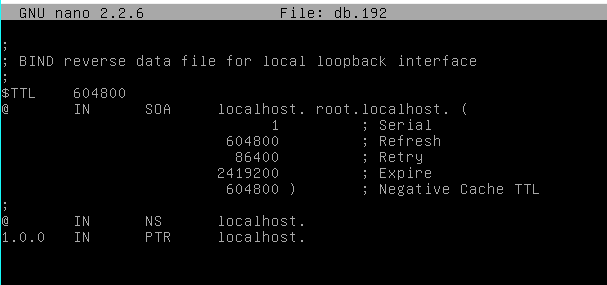Posted by : Muhammad Mufid
Rabu, 20 Maret 2019
Halo readers!
Kali
ini saya akan posting tentang setting DNS server. Namun, sebelum itu saya akan
menjelaskan mengenai apa itu DNS (Domain Name System) ? bagaimana cara
kerjanya? dan bagaimana cara men-setting DNS Server di Debian pada virtualbox?
Apakah
itu DNS?
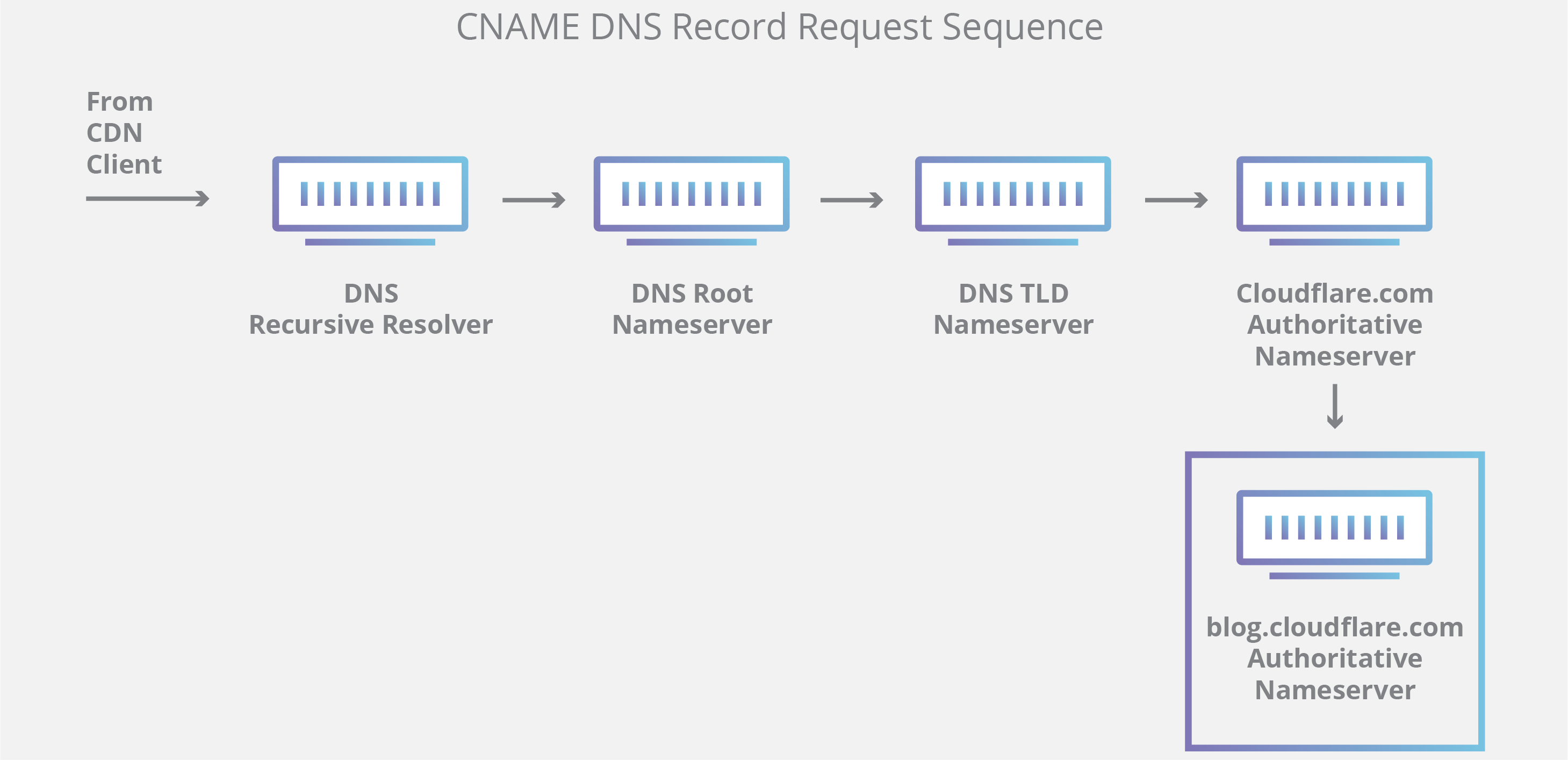 |
| Contoh dari DNS |
Bagaimana cara kerja DNS (Domain Name System) pada jaringan komputer?
Untuk dapat berjalan DNS memerlukan beberapa program tambahan yaitu resolver. Resolver adalah program tambahan untuk komputer client agas bisa terhubung dengan DNS server.
Program Resolver yang digunakan adalah web browser atau mail client. sehingga untuk dapat mengakses DNS server user harus terlebih dahulu menginstall web browser atau mail client pada komputer mereka. Web browser yang paling sering digunakan adalah google chrome, mozilla firefox, opera dan lain-lain. Untuk lebih jelasnya perhatikan gambar berikut:
Untuk dapat berjalan DNS memerlukan beberapa program tambahan yaitu resolver. Resolver adalah program tambahan untuk komputer client agas bisa terhubung dengan DNS server.
Program Resolver yang digunakan adalah web browser atau mail client. sehingga untuk dapat mengakses DNS server user harus terlebih dahulu menginstall web browser atau mail client pada komputer mereka. Web browser yang paling sering digunakan adalah google chrome, mozilla firefox, opera dan lain-lain. Untuk lebih jelasnya perhatikan gambar berikut:
- DNS resolver melakukan pencarian alamat host pada file HOSTS. Jika alamat host yang dicari sudah ditemukan dan diberikan, maka proses selesai.
- DNS resolver melakukan pencarian pada data cache yang sudah dibuat oleh resolver untuk menyimpan hasil permintaan sebelumnya. Bila ada, kemudian disimpan dalam data cache lalu hasilnya diberikan dan selesai.
- DNS resolver melakukan pencarian pada alamat server DNS pertama yang telah ditentukan oleh pengguna.
- Server DNS ditugaskan untuk mencari nama domain pada cache-nya.
- Apabila nama domain yang dicari oleh server DNS tidak ditemukan, maka pencarian dilakukan dengan melihat file database (zones) yang dimiliki oleh server.
- Apabila masih tidak ditemukan, pencarian dilakukan dengan menghubungi server DNS lain yang masih terkait dengan server yang dimaksud. Jika sudah ditemukan kemudian disimpan dalam cache lalu hasilnya diberikan.
- (sumber: http://www.teorikomputer.com/2016/01/pengertian-dan-fungsi-dns-beserta-cara.html)
Cara setting DNS Server di Debian pada VirtualBox.
Merubah IP Address
1. Konfigurasi IP Address berada di folder /etc/network/interfaces . Maka dengan menggunakan editor nano, kita masuk ke file tersebut untuk merubahnya dengan mengetikkan perintah “nano /etc/network/interfaces”
2. Setelah berhasil masuk ke file interfaces, rubah ip address menjadi static. Sebagai contoh pada settingan ini, IP Address yang digunakan yaitu 192.168.1.1 dan netmask 255.255.255.0. Maka lakukan perubahan seperti gambar dibawah ini (Tulisan yang berwarna kuning menandakan file tersebut yang dimodifikasi).
3. Setelah itu simpan settingan dengan ctrl + X lalu enter dan reboot debian.
Merubah Resolver
1. Mengganti resolver yang dimaksudkan disini yaitu, ketika instalasi linux debian dilakukan, ada tahap dimana kita disuruh isi nama dns yang akan kita konfigurasi, nah itu merupakan domain utama kita. Maka jika ada pergantian, harus dilakukan edit manual pula di file setingan resolver tersebut.
2. Langkah pertama yaitu ketikkan perintah seperti gambar dibawah ini.
3. Setelah masuk, edit yang tulisan search, menjadi seperti gambar dibawah ini.
4. Setelah diubah seperti gambar diatas, simpan dan keluar.
5. Kemudian restart linux debian anda dengan perintah reboot
KONFIGURASI DNS SERVER
1. Langkah pertama untuk melakukan konfigurasi DNS Server yaitu dengan menginstall paket atau services yang bertugas sebagai DNS Server tersebut. Pada Debian 8, paket yang digunakan yaitu BIND9
2. Untuk melakukan instalasi bind9, ketikkan perintah “apt-get install bind9” pada terminal seperti gambar dibawah ini.
3. Ketika ada konfirmasi install atau tidak, tekan Enter untuk memilih kategori Yes.
4. Tunggu beberapa saat, setelah proses instalasi selesai, langkah selanjutnya kita mulai konfigurasi DNS Server.
5. Pada terminal ketikkan perintah seperti gambar dibawah ini.
6. Jika perintah yang diketikkan benar, maka akan muncul tampilan dibawah ini. Ini adalah tampilan default yang sama sekali belum dikonfigurasi.
7. Perhatikan gambar dibawah ini. Mulai membuat konfigurasi untuk database DNS Server kita. Buat seperti menjadi gambar dibawah ini. Perhatikan tanda kutip, koma, titik, titik koma, karena salah satu saja konfigurasi akan gagal.
8. Setelah itu simpan dan keluar.
9. Kemudian untuk memudahkan proses konfigurasi, disarankan agar kita masuk ke folder BIND dengan mengetikkan perintah seperti gambar dibawah ini.
10. Setelah masuk ke direktori bind, kita copykan database DNS Lokal ke database DNS yang akan kita
buat. Proses copy dibuat agar memudahkan kita dalam melakukan konfigurasi. Perhatikan gambar
dibawah ini dan ikuti.
11. Setelah proses copy database DNS selesai, kita mulai konfigurasi isi database DNS Server kita. Ketikkan perintah seperti gambar dibawah ini.
12. Jika perintah yang diketikkan benar, maka akan muncul tampilan dibawah ini. Perhatikan, ini tampilan default isi database dns yang belum dikonfigurasi.
13. Setelah itu, perhatikan gambar dibawah ini dan rubah isi database sesuai gambar dibawah ini.
14. Setelah selesai, simpan dan keluar.
15. Kemudian kita akan lakukan konfigurasi isi database untuk reverse ip dns server kita. Ketikkan perintah seperti gambar dibawah ini.
16. Jika perintah yang diketikkan benar, maka akan muncul tampilan dibawah ini. Perhatikan ini adalah tampilan default sebelum kita konfigurasi.
17. Rubah isi database reverse seperti gambar dibawah ini.
18. Setelah itu, simpan dan keluar
19. Kemudian restart service bind9 dengan mengetikkan perintah “/etc/init.d/bind9 restart”
perhatikan
gambar dibawah ini jika kurang jelas. Dan pastikan setelah direstart, ada tulisan “OK”,
jika ada failed, maka ada konfigurasi yang salah. Perhatikan kembali konfigurasi yang anda buat sebelumnya
20. Sampai disini, proses konfigurasi DNS Server telah selesai kita lakukan, langkah selanjutnya kita akan lakukan proses ujicoba apakah DNS yang kita buat telah berhasil.
21. Langkah ujicoba pertama, coba ping ke mufid206.com dan pastikan apakah sudah seperti ini hasil yang didapatkan, jika sudah ujicoba pertama berhasil.
22. Kemudian, coba ping ke www.mufid206.com untuk menguji apakah CNAME domain kita berhasil. Jika hasil yang didapatkan seperti gambar dibawah ini, maka konfigurasi telah berhasil. Lanjutkan ke pengujian selanjutnya.
23. Selanjutnya lakukan ujicoba untuk mengetahui reverse dns anda telah berjalan atau belum. Ketikkan perintah “nslookup” atau perhatikan gambar. Jika keluar tampilan seperti dibawah ini,
maka konfigurasi anda telah berhasil dan selamat DNS Server anda telah berjalan dengan sukses.
Demikianlah post kali ini tentang DNS Server di Debian dalam VirtualBox. Semoga bermanfaat bagi kita semua, aamiin.
Merubah IP Address
1. Konfigurasi IP Address berada di folder /etc/network/interfaces . Maka dengan menggunakan editor nano, kita masuk ke file tersebut untuk merubahnya dengan mengetikkan perintah “nano /etc/network/interfaces”
2. Setelah berhasil masuk ke file interfaces, rubah ip address menjadi static. Sebagai contoh pada settingan ini, IP Address yang digunakan yaitu 192.168.1.1 dan netmask 255.255.255.0. Maka lakukan perubahan seperti gambar dibawah ini (Tulisan yang berwarna kuning menandakan file tersebut yang dimodifikasi).
Merubah Resolver
1. Mengganti resolver yang dimaksudkan disini yaitu, ketika instalasi linux debian dilakukan, ada tahap dimana kita disuruh isi nama dns yang akan kita konfigurasi, nah itu merupakan domain utama kita. Maka jika ada pergantian, harus dilakukan edit manual pula di file setingan resolver tersebut.
2. Langkah pertama yaitu ketikkan perintah seperti gambar dibawah ini.
3. Setelah masuk, edit yang tulisan search, menjadi seperti gambar dibawah ini.
5. Kemudian restart linux debian anda dengan perintah reboot
KONFIGURASI DNS SERVER
1. Langkah pertama untuk melakukan konfigurasi DNS Server yaitu dengan menginstall paket atau services yang bertugas sebagai DNS Server tersebut. Pada Debian 8, paket yang digunakan yaitu BIND9
2. Untuk melakukan instalasi bind9, ketikkan perintah “apt-get install bind9” pada terminal seperti gambar dibawah ini.
lalu tekan enter dan hasilnya seperti berikut:
3. Ketika ada konfirmasi install atau tidak, tekan Enter untuk memilih kategori Yes.
4. Tunggu beberapa saat, setelah proses instalasi selesai, langkah selanjutnya kita mulai konfigurasi DNS Server.
5. Pada terminal ketikkan perintah seperti gambar dibawah ini.
6. Jika perintah yang diketikkan benar, maka akan muncul tampilan dibawah ini. Ini adalah tampilan default yang sama sekali belum dikonfigurasi.
7. Perhatikan gambar dibawah ini. Mulai membuat konfigurasi untuk database DNS Server kita. Buat seperti menjadi gambar dibawah ini. Perhatikan tanda kutip, koma, titik, titik koma, karena salah satu saja konfigurasi akan gagal.
8. Setelah itu simpan dan keluar.
9. Kemudian untuk memudahkan proses konfigurasi, disarankan agar kita masuk ke folder BIND dengan mengetikkan perintah seperti gambar dibawah ini.
11. Setelah proses copy database DNS selesai, kita mulai konfigurasi isi database DNS Server kita. Ketikkan perintah seperti gambar dibawah ini.
12. Jika perintah yang diketikkan benar, maka akan muncul tampilan dibawah ini. Perhatikan, ini tampilan default isi database dns yang belum dikonfigurasi.
13. Setelah itu, perhatikan gambar dibawah ini dan rubah isi database sesuai gambar dibawah ini.
14. Setelah selesai, simpan dan keluar.
15. Kemudian kita akan lakukan konfigurasi isi database untuk reverse ip dns server kita. Ketikkan perintah seperti gambar dibawah ini.
16. Jika perintah yang diketikkan benar, maka akan muncul tampilan dibawah ini. Perhatikan ini adalah tampilan default sebelum kita konfigurasi.
17. Rubah isi database reverse seperti gambar dibawah ini.
18. Setelah itu, simpan dan keluar
19. Kemudian restart service bind9 dengan mengetikkan perintah “/etc/init.d/bind9 restart”
jika ada failed, maka ada konfigurasi yang salah. Perhatikan kembali konfigurasi yang anda buat sebelumnya
20. Sampai disini, proses konfigurasi DNS Server telah selesai kita lakukan, langkah selanjutnya kita akan lakukan proses ujicoba apakah DNS yang kita buat telah berhasil.
21. Langkah ujicoba pertama, coba ping ke mufid206.com dan pastikan apakah sudah seperti ini hasil yang didapatkan, jika sudah ujicoba pertama berhasil.
22. Kemudian, coba ping ke www.mufid206.com untuk menguji apakah CNAME domain kita berhasil. Jika hasil yang didapatkan seperti gambar dibawah ini, maka konfigurasi telah berhasil. Lanjutkan ke pengujian selanjutnya.
23. Selanjutnya lakukan ujicoba untuk mengetahui reverse dns anda telah berjalan atau belum. Ketikkan perintah “nslookup
TAMBAHAN :
Jika ingin menghapus bind9 dan menginstall nya kembali agar bisa dikonfigurasi ulang dari 0, maka
ketikkan perintah seperti gambar dibawah ini